Bildupplösningen bestämmer klarheten, skärpan och den övergripande kvaliteten på en tagen bild. När upplösningen på en bild ökar, desto fler detaljer kan den fånga och visa. Lågupplösta bilder kommer att se pixlade och suddiga ut när de förstoras, medan högupplösta bilder förblir skarpa och tydliga.
Alla bilder är dock inte tagna med hög upplösning och det kan uppstå situationer där du behöver det öka upplösningen på en bild för att förbättra dess kvalitet eller lämplighet för specifika ändamål. Det här inlägget kommer att dela tre olika metoder för att öka fotoupplösningen på dina datorer, online och mobiltelefoner.
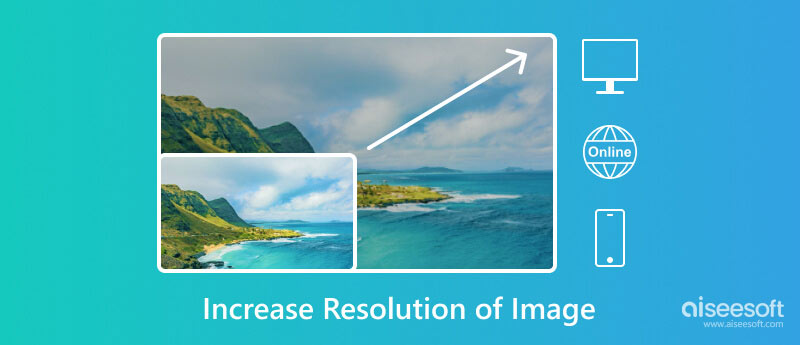
Ett högupplöst foto är en digital bild med ett stort antal pixlar, vanligtvis över 1,920 1,080 x XNUMX XNUMX pixlar. Den kan visas i stor storlek utan att förlora kvalitet. Denna förbättrade detaljnivå är särskilt avgörande för applikationer där storskalig utskrift eller närbildsgranskning av bilden krävs.
Upplösningen för en digital bildfil mäts i pixlar per tum eller pixlar per centimeter. PPI anger antalet pixlar som finns inom en enda tum av en bild, medan PPC anger antalet pixlar per centimeter. Ett högre PPI- eller PPC-värde översätts till skarpare, mer detaljerade bilder.
Att kontrollera fotoupplösningen är en enkel process. Du kan till exempel högerklicka på bildfilen, gå till Egenskaper och leta efter information relaterad till upplösning, mått eller pixelmått. Du kan också använda vissa bildredigerare som Adobe Photoshop, GIMP eller Paint för att kontrollera upplösningen på ditt foto.
När du vill göra ett foto med högre upplösning på din dator kan du använda en specialdesignad bilduppskalare som Aiseesoft AI Photo Editor. Den använder den senaste AI-tekniken för att analysera dina bildpixeldetaljer och förbättra dess kvalitet. Det låter dig enkelt öka bildupplösningen förlustfritt.
100 % säker. Inga annonser.
100 % säker. Inga annonser.



Som nämnts ovan kan du använda bilduppskalare online för att enkelt öka fotoupplösningen. Dessa verktyg använder vanligtvis AI-drivna algoritmer för att analysera och förbättra bilder. Några populära onlineuppskalningsverktyg inkluderar Aiseesoft Image Upscaler Online, Let's Enhance, Upscale.media och Fotor. Välj ett onlineuppskalningsverktyg som uppfyller dina behov, ta de allmänna stegen för att öka upplösningen på en bildfil online gratis.
Ladda upp bilden du vill uppskala till onlineverktyget. Här tar vi den kompletta Image Upscaler Online som ett exempel. Den accepterar många vanliga bildformat, inklusive JPEG, PNG och GIF. Den använder avancerade AI-algoritmer för att uppskala ditt foto och förbättra dess kvalitet.

Välj önskad uppskalningsfaktor. Uppskalningsfaktorn avgör hur mycket bilden kommer att förstoras. När uppskalningsprocessen är klar kan du förhandsgranska den uppskalade bilden. Ladda sedan ner den i önskat format.

Både Android- och iOS-enheter erbjuder olika metoder för att öka fotoupplösningen. Dessa metoder sträcker sig från att använda de inbyggda kamera/foto-apparna till att använda tredjepartsapplikationer som är speciellt utformade för bildförbättring. Genom att använda dedikerade mobilapplikationer kan du effektivt öka upplösningen på dina bilder samtidigt som du minimerar kvalitetsförlusten.
Den inbyggda kameraappen på Android- och iPhone-enheter erbjuder alternativ för justera bildupplösningen inställningar. Dessa alternativ kan variera på olika enheter och kameraappar, men de innebär vanligtvis att du väljer ett alternativ med högre upplösning innan du tar en bild. Du har också tillåtelse att redigera ett foto och öka dess bildupplösning i appen Foton.
Picwand är en populär app för bilduppskalning som använder avancerade AI-algoritmer för att intelligent uppskala bilder, bevara fina detaljer och minimera artefakter. Den låter dig välja mellan olika uppskalningsfaktorer, allt från 2× till 8×, för att uppnå önskad upplösning. Dessutom har den brusreducerande funktioner för att eliminera oönskat brus och korn från uppskalade foton.
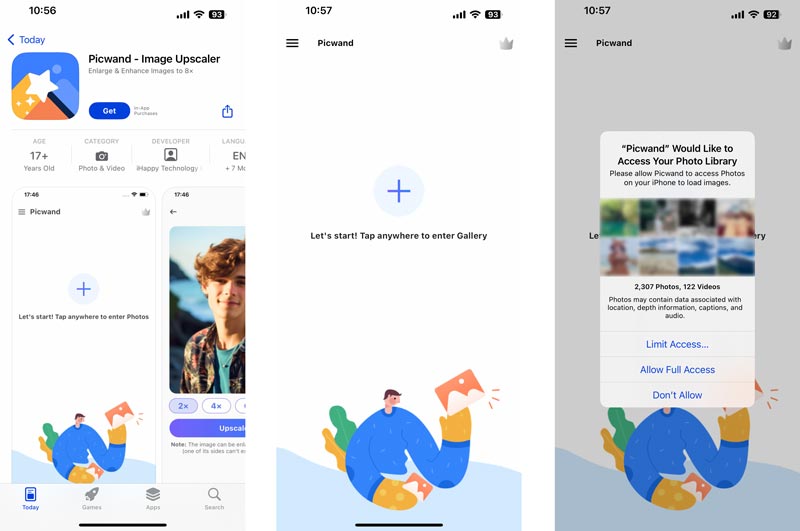
Ladda ner Picwand-appen från appbutiken på din telefon och öppna den. Ge den åtkomst till enhetens lagring om du uppmanas. Lägg till bilden du vill öka bildupplösningen. Välj önskad uppskalningsfaktor från de tillgängliga alternativen. En högre uppskalningsfaktor kommer att resultera i en större bild men kan också introducera fler artefakter. Tryck på exklusiva för att starta uppskalningsprocessen. Förhandsgranska sedan uppskalad bild och spara det.
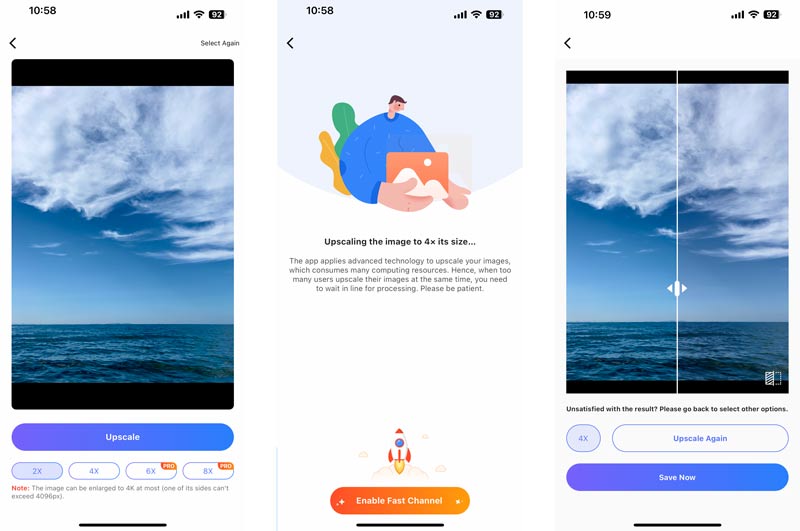
PicsArt är en berömd fotoredigeringsapp tillgänglig för både Android- och iOS-enheter. Medan dess primära fokus ligger på fotoredigering, erbjuder Picsart också bilduppskalningsmöjligheter. Den använder AI-algoritmer för att förbättra bildupplösningen samtidigt som detaljer bevaras. Picsart tillhandahåller många uppskalningsförinställningar för vanliga bildtyper, som porträtt, landskap och selfies.
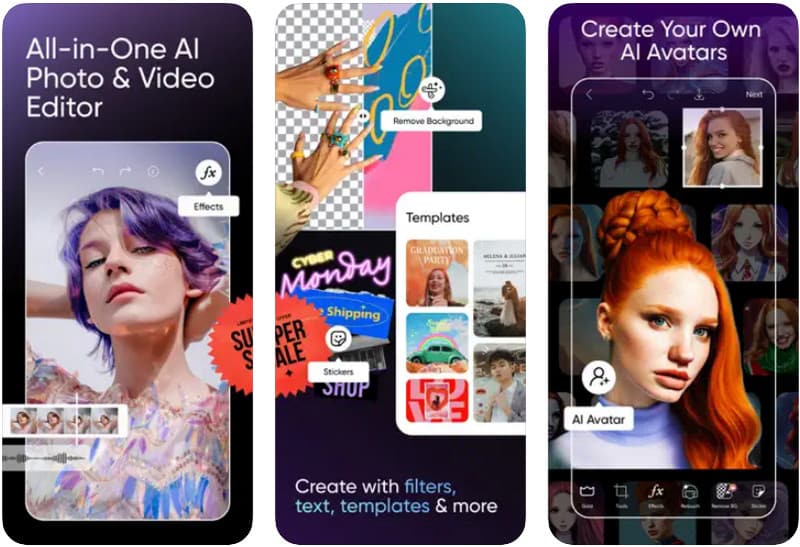
Skaffa Picsart på din telefon från Google Play eller App Store. Öppna den och tryck + för att lägga till bilden du vill uppskala från enhetens galleri eller molnlagring. När du är nöjd med den uppskalade bilden trycker du på Ansök och då Save för att lagra fotot i enhetens galleri.
Vad gör jag om min bildupplösning är för låg?
Om din fotoupplösning är för låg kan du använda en bilduppskalare för att förbättra den. Många bildredigeringsprogram och onlineverktyg finns tillgängliga. Du bör välja en som är utvecklad av ett välrenommerat företag och har en bra meritlista.
Varför tar min telefon lågupplösta bilder?
Kontrollera telefonens kamerainställningar för att säkerställa att du använder den högsta tillgängliga upplösningen. Kvaliteten på objektivet på din telefon kan påverka upplösningen på dina bilder. Programvaran som bearbetar dina bilder kan också påverka bildupplösningen. Om din telefon börjar ta slut på lagringsutrymme kan den börja spara foton med en lägre upplösning för att spara utrymme. Detta är särskilt vanligt med äldre telefoner eller telefoner med begränsad lagringskapacitet.
Vad är upplösningen på ett 4K-foto?
Upplösningen på ett 4K-foto är 3840 × 2160 pixlar. Fotot består av 3840 horisontella pixlar och 2160 vertikala pixlar. Det är ungefär fyra gånger så hög upplösning som ett Full HD (1920 × 1080) foto.
Slutsats
Att öka upplösningen på en bild kan vara ett användbart sätt att förbättra kvaliteten på dina foton. Det här inlägget berättar om tre olika metoder öka fotoupplösningen på datorer och telefoner. Du kan välja ditt föredragna verktyg för att förbättra utseendet på dina bilder, vilket gör dem mer lämpade för utskrift, redigering och delning.
Gör bilden tydligare
Hur fixar suddig bild Hur man återställer gamla foton Vad är en Gaussisk oskärpa Skärpa bilden i Photoshop Hur man gör bilden tydligare Hur man tar bort bilden
Förstora och skala upp bilder upp till 4K i omgångar snabbt med brett stöd för olika bildformat.
100 % säker. Inga annonser.
100 % säker. Inga annonser.